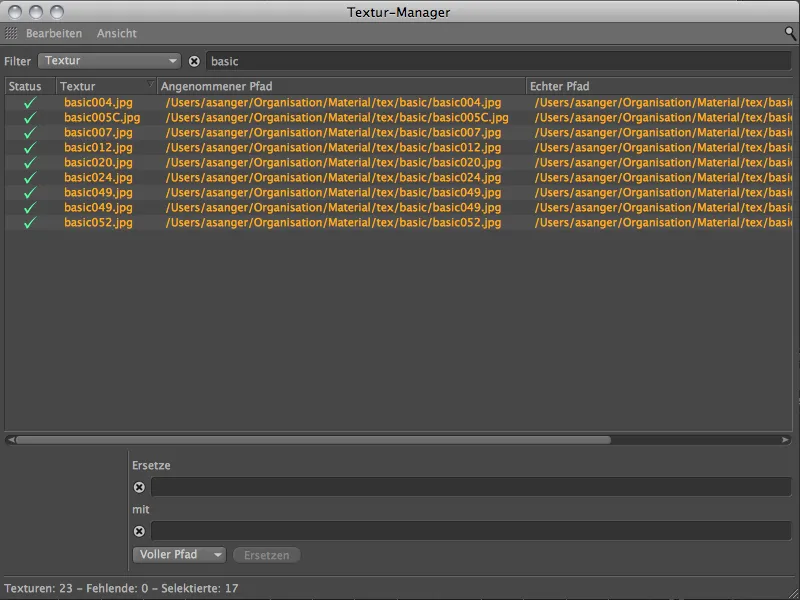물론 새로운 텍스처 관리자는 저장 위치가 다른 텍스처의 혼란을 질서정연하게 정리할 수 있는 훌륭한 도구입니다. 렌더링 프로세스를 시작한 직후 에셋 오류 경고가 표시되는 것을 좋아하는 사람은 아무도 없으니까요.
하지만 텍스처 관리 자는 중복 링크를 감지하고 올바른 텍스처에 고유한 경로를 할당하는 데도 도움이 될 수 있습니다.
텍스처 관리자 불러오기
Cinema 4D의 다른 관리자와 마찬가지로 텍스처 관리자 도 창 메뉴에서 찾을 수 있습니다.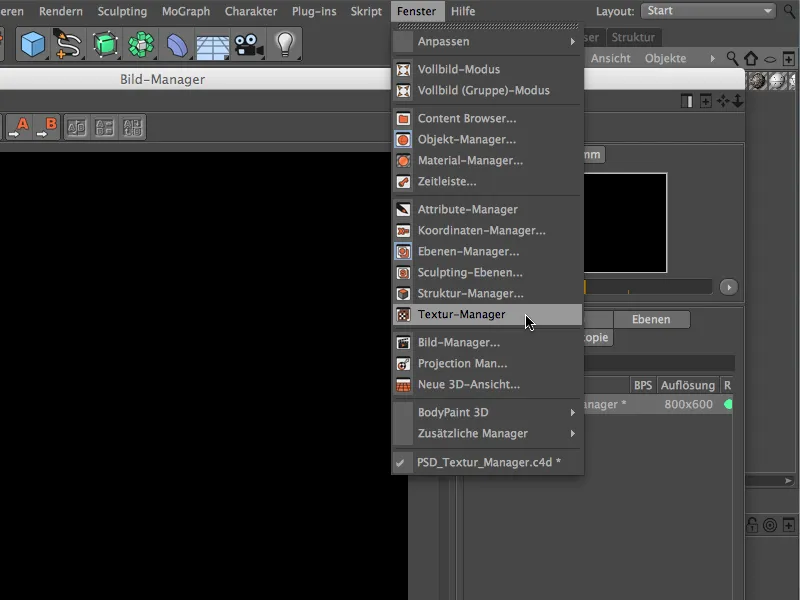
텍스처 관리 자는 상태 열을 통해 더 이상 유효하지 않은 텍스처 링크를 즉시 표시합니다. Cinema 4D가 텍스처에 대한 링크로 내부적으로 저장한 소위 가정 경로를 통해 더 이상 작동하지 않는 링크의 원인을 파악할 수 있습니다. 경로가 외부 볼륨을 가리키나요? 디렉터리가 이동되었거나 이름이 변경되었을 가능성이 있나요?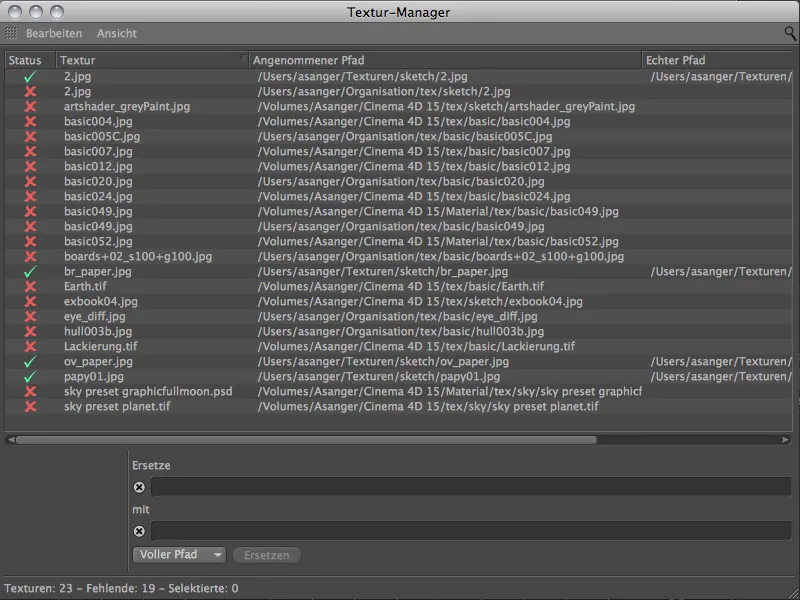
텍스처 경로 바꾸기
표시된 예시에서는 위 두 줄에 하나의 동일한 텍스처에 대한 서로 다른 두 개의 경로가 표시됩니다. 실수로 잘못된 텍스처를 편집하거나 재사용하면 위험한 상황이 발생할 수 있습니다.
이 문제를 해결하려면 한 텍스처의 경로를 다른 텍스처로 전송하기만 하면 됩니다.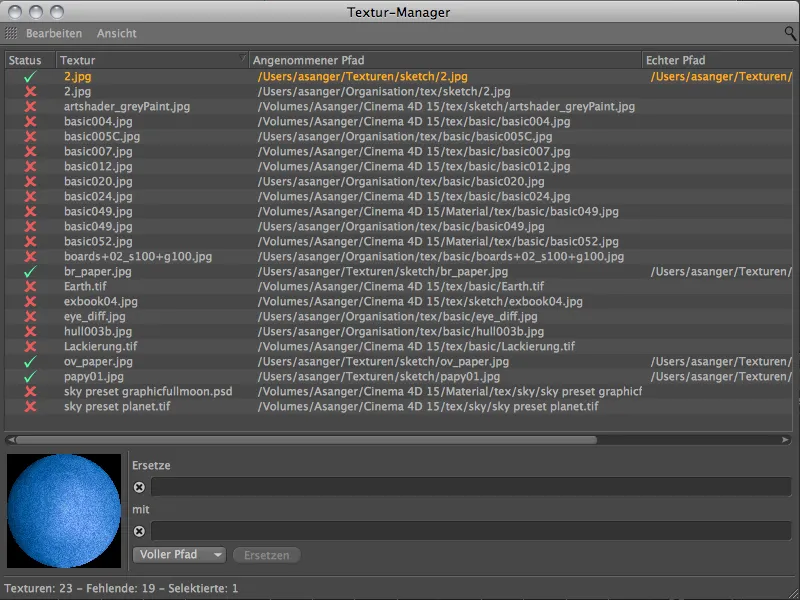
텍스처 관리자 하단의 바꾸기 필드를 사용하면 매우 우아하게 이 작업을 수행할 수 있습니다. 이렇게 하려면 잘못된 경로가 있는 선을 선택하고 올바르게 연결된 텍스처에서 알고 있는 필드에 잘못된 경로 또는 대체할 경로의 일부를 입력합니다.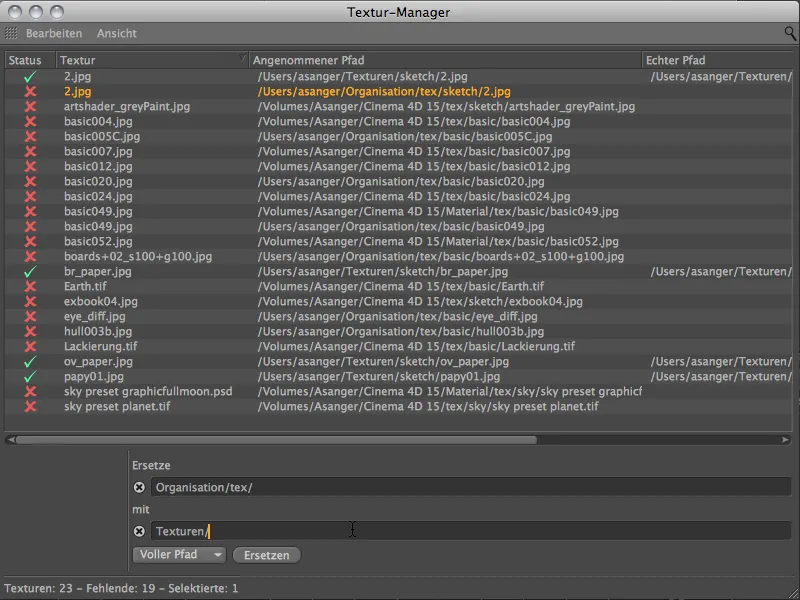
바꾸기 버튼을 클릭하면 텍스처 경로가 정렬된 것을 볼 수 있으며 녹색 체크 표시가 링크가 이제 작동함을 나타냅니다.
바꾸기 기능은 바꾸기 버튼 옆의 메뉴를 통해 전체 경로, 디렉토리 또는 파일 이름에 적용하거나 제한할 수 있습니다.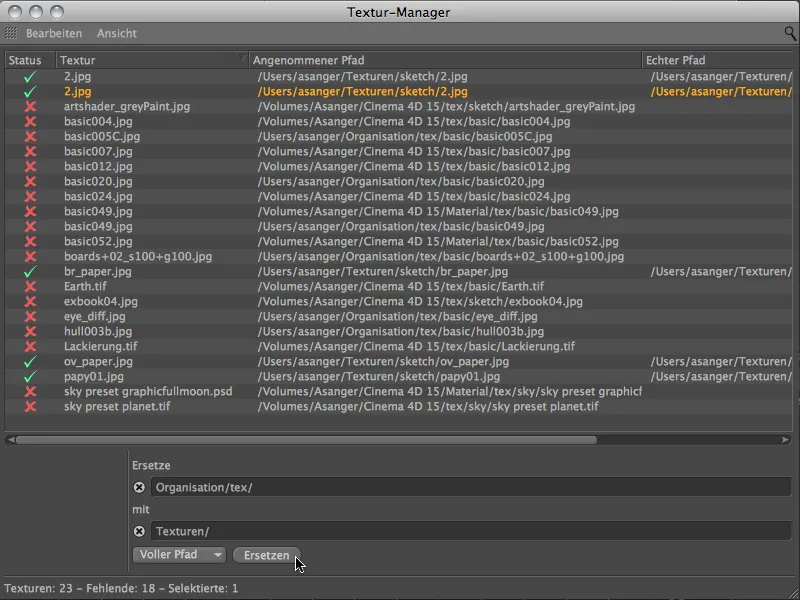
또한 바꾸기 필드는자리 표시자도 지원합니다. 예를 들어, 한 자리 숫자에는 # 문자를, 두 자리 숫자에는 ## 문자를 사용할 수 있습니다. 물음표 ? 는 단일 문자를, 별표 *는 모든 문자를 나타냅니다.
텍스처 재연결
올바른 텍스처 경로가 나열된 알려진 경로에 없는 경우 텍스처를 다시 연결해야 합니다. 같은 이름의 이 명령은 편집 메뉴에서 찾을 수 있으며 텍스처 관리자에서 선택한 모든 텍스처 경로에 영향을 줍니다.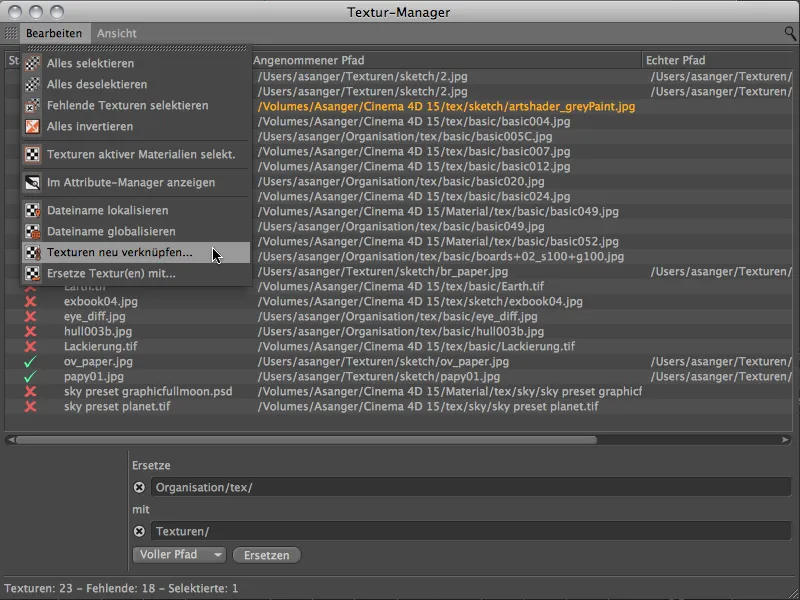
이 명령을 호출하면 파일 관리자가 열리고, 이 파일 관리자를 사용하여 알려진 폴더로 이동하여 누락된 텍스처를 검색할 수 있습니다. 예를 들어 특정 위치에서 텍스처를 수집한 경우 이 디렉터리를 가장 먼저 찾을 수 있습니다.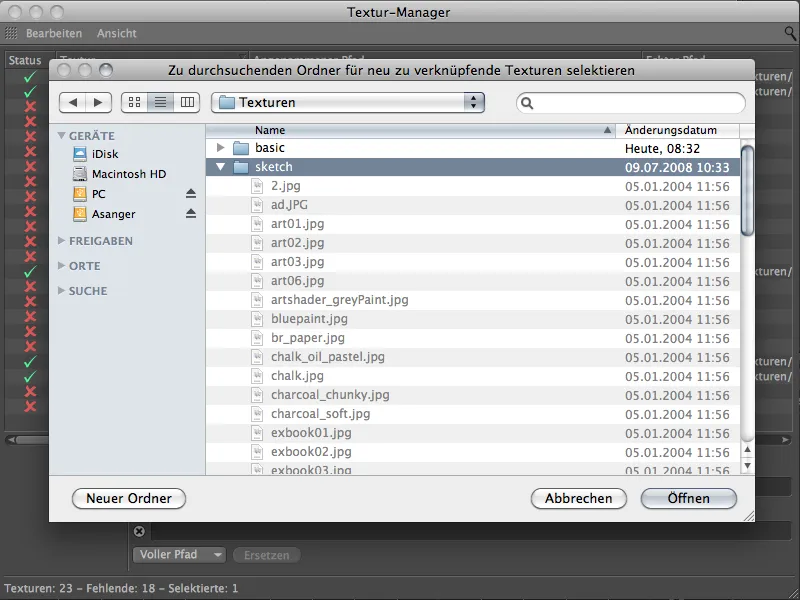
텍스처를 성공적으로 검색하면 녹색 체크 표시가 나타납니다.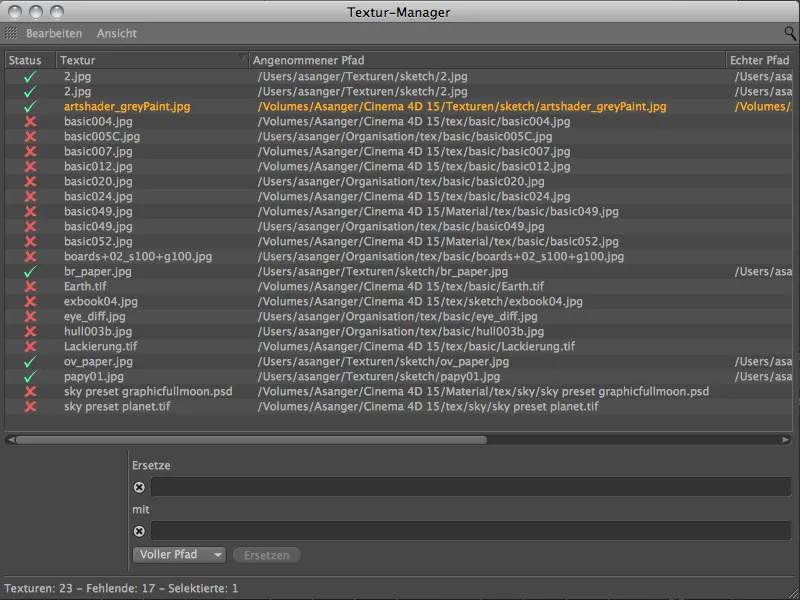
누락된 텍스처를 하나만 선택한 후에는 이 텍스처 하나만 검색되었습니다. 그러나 메뉴 상단에는 예를 들어 누락된 텍스처를 한 번에 모두 선택할 수 있는 추가 선택 명령이 있습니다.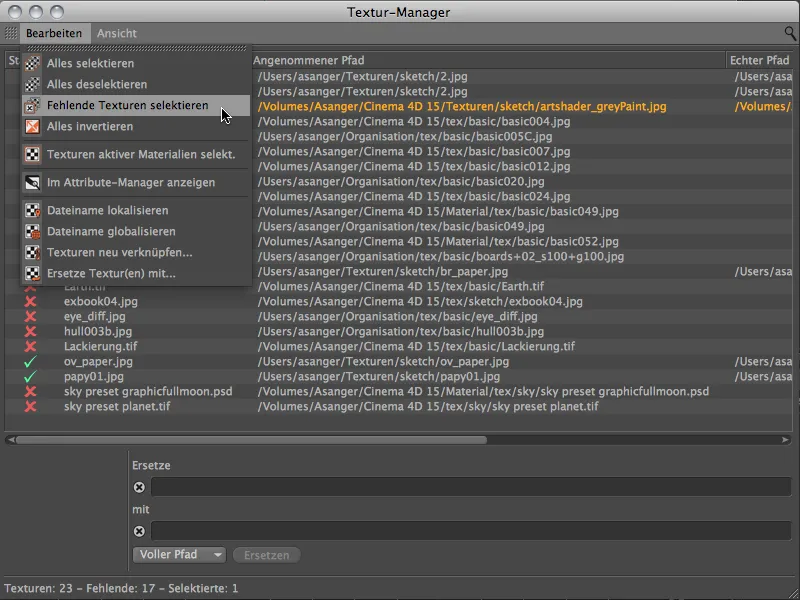
이렇게 하면 목록을 일일이 검색할 필요 없이 편집해야 할 모든 텍스처 경로를 한 번에 선택할 수 있습니다.
이제 편집 메뉴의 텍스처 다시 연결 명령을 사용하여 이 텍스처 경로 선택을 한 번에 업데이트할 수 있습니다.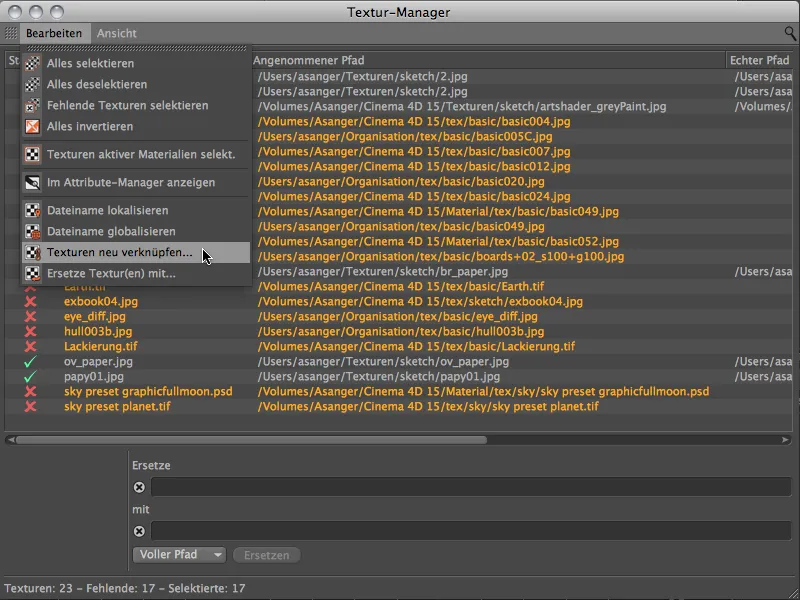
파일 관리자가 다시 열리면 텍스처를 검색할 폴더를 선택해야 합니다. 이번에는 검색할 상위 디렉터리만 지정하여 작업을 더 쉽게 할 수 있습니다. 포함된 폴더의 나머지 검색은 텍스처 관리자 자체에서 수행해야 합니다.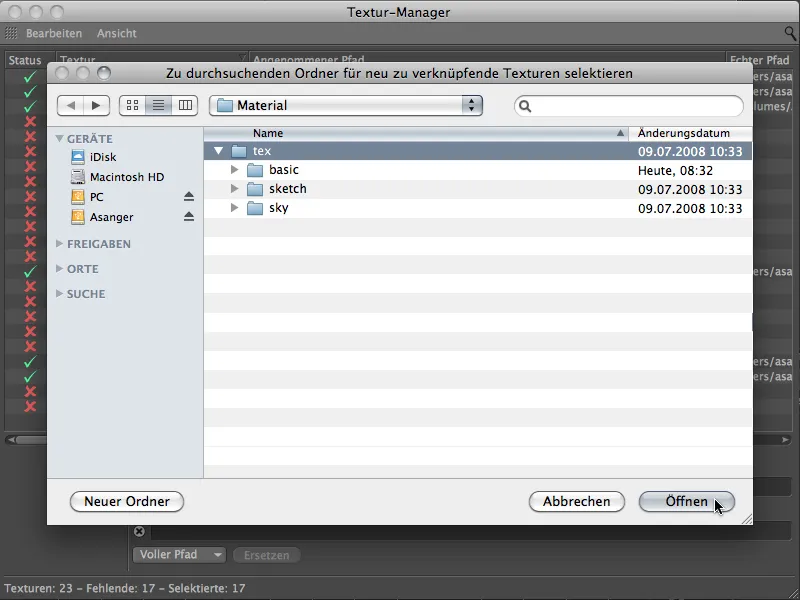
이것도 효과가 있었습니다. 텍스처 매니저는 실제로 포함된 모든 폴더를 검색하고 그에 따라 텍스처 경로를 조정하고 업데이트했습니다. 상태 열에 녹색 체크 표시만 나타나고 예상했던 문제 없이 렌더링 프로세스를 시작할 수 있었습니다.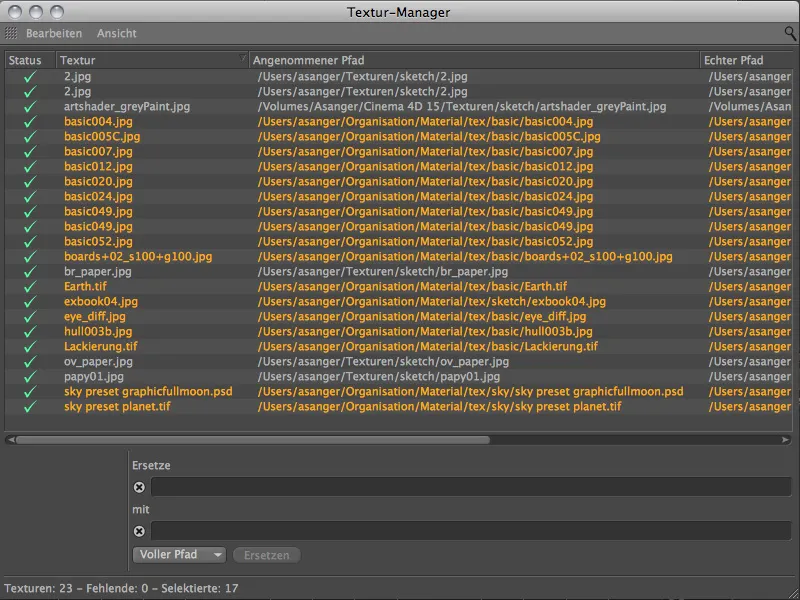
마지막으로, 불분명한 텍스처 경로 목록에 대한 참고 사항입니다. 텍스처 관리자의 오른쪽 상단 가장자리에 있는 돋보기 기호를 사용하여 필터 라인을 표시할 수 있으며, 이를 사용하여 텍스트 입력을 통해 텍스처, 경로, 재질, 채널, 레이어 및 누락된 요소를 필터링하고 이러한 방식으로 목록을 얇게 만들 수 있습니다.